本記事は、音楽アプリ「Spotify」のプレミアムプラン解約方法についてご紹介します。
無料でも利用できるSpotifyですが、好きな音楽を聴くためには月額980円というプレミアムサービスに加入する必要があります。
今回はそのSpotifyのプレミアムプランの解約方法・解約できない場合の対処法をご紹介します。
もくじ
Spotifyのプレミアムプランを解約する方法
Spotifyのプレミアムプラン解約はアプリで行うことができません。
Spotifyの解約はiPhoneもAndroidも共通です。
まずは以下のリンクからSpotifyの画面を開いてください。
▼画面が表示されると、画面右上に≡のボタンがありますのでそのボタンをタップ
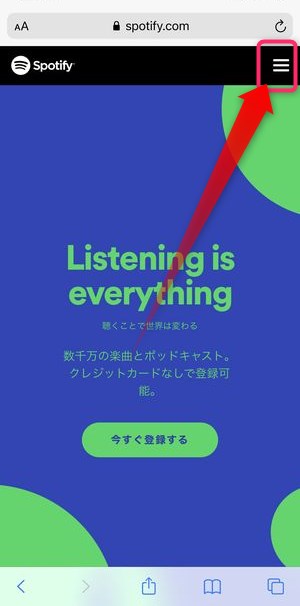
▼ヘルプ・ダウンロード・登録する・と言ったリンクと同時にログインのリンクが表示されますのでこちらをタップ。

▼そうするとログイン画面が表示されますのでそこから自分のユーザー名とパスワードを入力しログインしましょう。
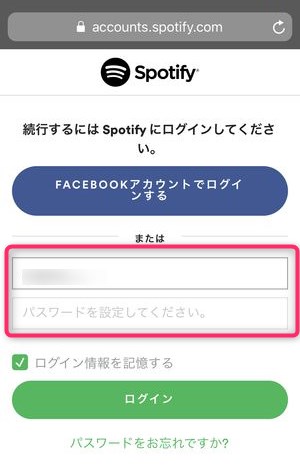
▼ログインが完了するとSpotifyのウェブにおけるアカウント画面が表示されます。
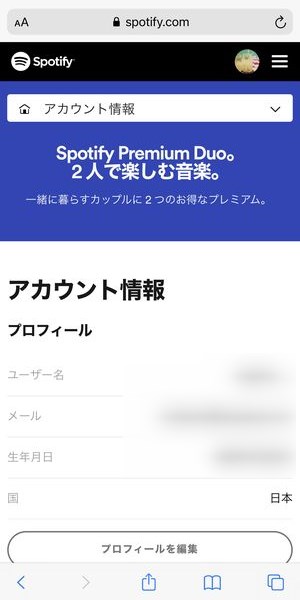
▼画面を下にスクロールしていくと別のプランとお支払い方法のボタンがありますので、こちらをタップします。
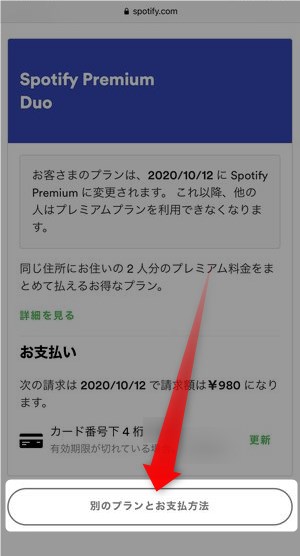
▼次の画面にはその他の料金プランが一覧で表示されますが、「Spotify Free」の欄にあるPREMIUMをキャンセルをタップすることでプレミアムプランの解約を進めることができます。
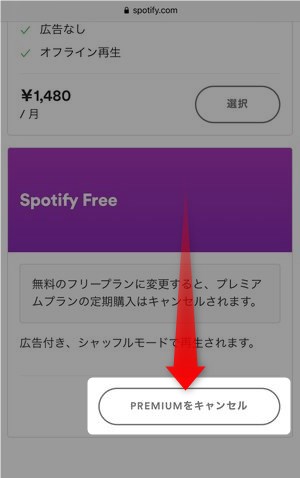
▼次の画面で最終的な確認画面が表示されますのではい、キャンセルしますのボタンをタップすると、月額制のプレミアムプランを解約完了させることができます。
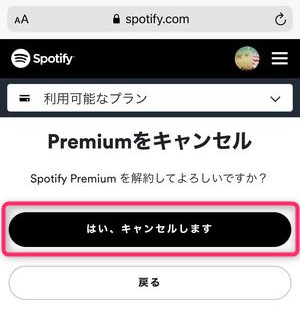
これにてSpotifyのプレミアムサービスの解約が完了致しました。お疲れ様でした。
App Store提供している月額課金のサービスと比較するとかなり解約に関しての画面遷移は少ないように思います。
その辺りは良心的かなと思いつつも、そもそもアプリ側で解約への導線を敷いてないところに関しては若干不親切な気も。
AppStoreから登録したSpotifyのプレミアムプランを解約する方法
稀なケースではありますが、一部のユーザーはSpotifyの有料プランをAppStore経由で登録する場合もあります。
AppStore経由で契約したプレミアムプランを解約する方法は、
▼AppStoreを開き、Todayタブの画面右上に表示されているアイコン(iCloudのアイコン)をタップ後、サブシクリプションをタップします。
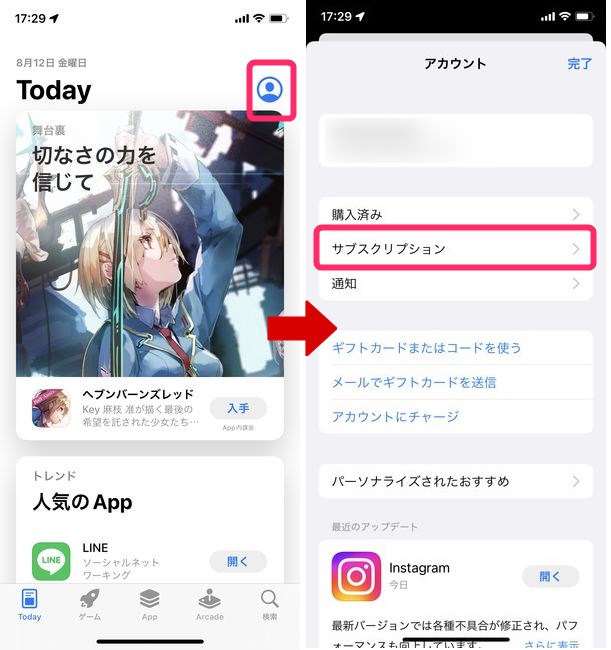
AppStore経由で登録している場合、次の画面にてSpotifyの月額支払いが表示されますので、そこからキャンセルを行うことで解約を完了させることができます。
プレミアムプランの解約ができない!その原因と解決方法
Spotifyのプレミアムプランを解約しようとしている中で、どうしても解約にたどり着けない、解約したと思っても請求が継続している、などのケースが発生します。そのような場合、以下に記載する原因に当てはまっていないか確認してみましょう。
アプリから解約リンクを探している
既出の通り、解約を行うにはまずSpotifyのウェブ画面にアクセスする必要があります。そこから解約の手続きを進めることができますが、Spotifyアプリの中には解約リンクが存在しません。
もし「解約リンクがない!」という状態であれば、こちらを参考に解約手続きを進めてみてください。
アプリを削除しただけではプレミアムプランの解約はできない
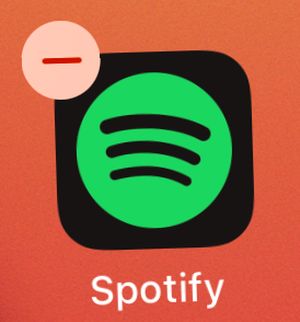
解約したはずなのにSpotifyからの請求が続いている、という方は「アプリを削除しただけ」の状態である可能性があります。
アプリを削除しただけでは、プレミアムプランの解約を行ったことになりませんので、やはりこちらを参考にウェブ画面から解約を進めるようにしてください。
ログアウトしただけではプレミアムプランの解約はできない
Spotifyのウェブ画面にアクセス後、ログインしている状態であれば、
▼このように≡アイコンからログアウトのリンクを確認することができますが、
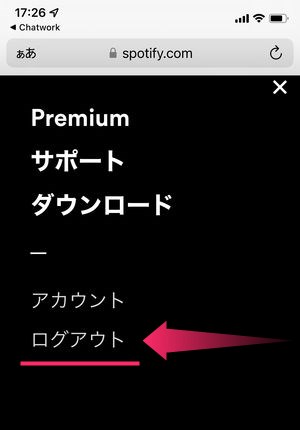
アプリ削除と同じ様に「ログアウト」だけでもプレミアムプランを解約したことになりませんので、こちらを確認しつつ、解約作業を進めてみましょう。
複数あるアカウントの一つを解約しただけ
Spotifyでは、メールアドレスの数だけアカウントを作成することができます。また同時にアカウントの数だけプレミアムプランにそれぞれ登録することができます。
正しく解約が完了したとしても、別アカウントでプレミアムプランの登録が継続している場合、請求が引き続き行われることになりますので、今一度全てのアカウントの契約状況を確認してみましょう。
今現在のアカウント状況を調べる方法は、
▼こちらのページにアクセスして、≡→アカウントからアカウントページを表示、その後「現在のプラン」を確認してみましょう。
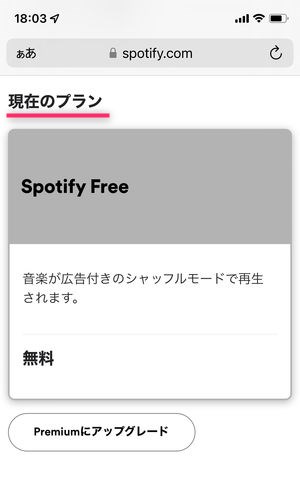
こちらのページに今現在の登録状況が表示されます。ここがPremiumになっていると解約作業が必要です。
解約したはずなのにSpotifyの請求が行われている
確実に解約が完了したはずなのにクレカの明細などから引き続きSpotifyの請求が行われている場合、考えられるケースとしては、
- 解約のタイミングが更新日直後だった
- 別のアカウントがまだ登録している
- まだ解約ができていない
の3つが考えられます。
その中でも①の解約タイミングについて、更新日直後に解約を行った場合、当月の明細には記載されつつも実際の引き落としは2ヶ月後になる場合もあり、時間のズレから解約が完了していないと勘違いするケースもあります。
その場合も、こちらのページにアクセスして、≡→アカウントからアカウントページを表示、その後「現在のプラン」を確認してみましょう。
アカウント削除では解約ができない
プレミアムプランの解約は、毎月費用の生じる「プレミアムプラン」を解約することですが、間違えて、「Spotifyアカウントの削除」を行おうとすると、別のページに転送され、解約ができません。
▼アカウント閉鎖手続きができる画面で有料会員状態のままアカウントを閉鎖するを選択すると、
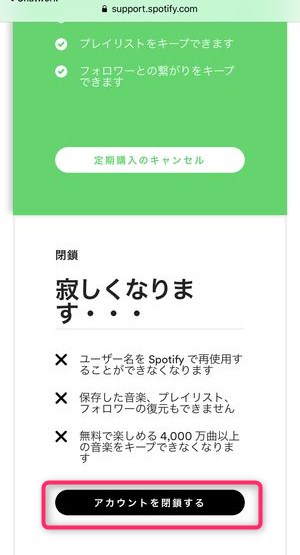
▼このように特段それらの注意書きの表示無く、お問い合わせページのトップに転送されます。
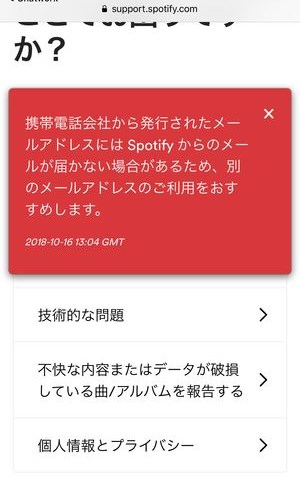
この事態は有料会員でいながらアカウント削除を行おうとしている時に起きますので、アカウント削除をしたい場合は、まず本記事冒頭でご紹介しているプレミアムプランの解除を行ってから削除するようにしましょう。
▼Spotifyアカウントの削除に関する詳細は以下の記事で詳細にご紹介しています。
Spotifyプレミアムプラン解約後もダウンロード保存する方法はある?
Spotify Free ダウンロードなどでGoogle検索を掛けると、
▼このようにいくつかのサイトで、Freeプランでもダウンロードができることを売りにするサイトがヒットします。
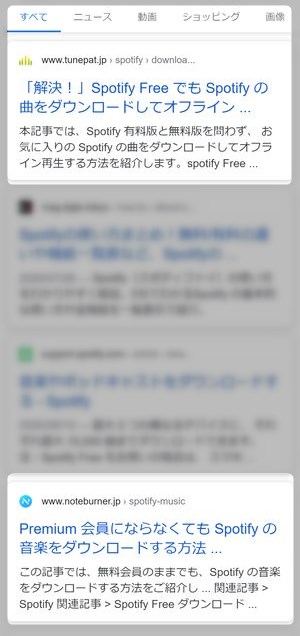
当方で確認したところ、これらのサイトで記載される方法によって、たしかにFreeプランでも楽曲データを端末内(PC)に保存することは可能なようですが、Spotifyの利用規約に明確に反することになります。
▼下記の記事にこういった変換系のツールについて調査・検証した記事がありますので、ご覧くださいませ。
Spotifyを解約する一番良いタイミングとは
Spotifyを解約するベストタイミングとはいつなのでしょうか?基本的には下記の2つのタイミングが最もコスト的にお得なタイミングとなるでしょう。
初回ユーザーの場合、無料期間終了前
Spotifyの初回ユーザーは基本的に1か月~3か月の無料お試し期間があります。その無料期間を始めるに当たりクレカなどの決済情報を登録する必要がありますが、お試し期間終了直前に解約を行えば、一切料金はかかりません。
お試し利用してしっくりハマらなかった方、Apple Musicなど他の音楽サービスも試してみたい方は、このタイミングで解約することがベストになるでしょう。
継続ユーザーの場合、更新日前
プレミアムプランを継続利用しているユーザーにとって最もおトクな解約タイミングは、更新日の直前になります。
自分の更新日を確認する方法は、
▼こちらのページを開いて≡→アカウントを選択後、「お支払い」の欄を確認してみましょう。
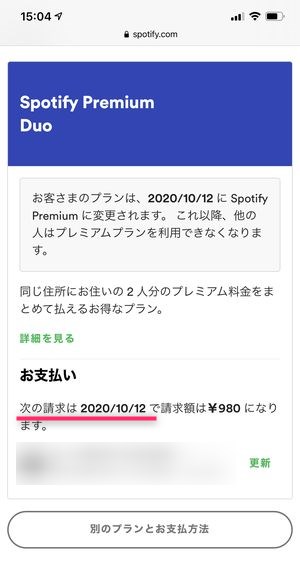
「次の請求は~」で記載のある日付の直前に解約することで、期間的にフルに利用してSpotifyを解約することができます。
もし、更新日を過ぎて解約を行ったとしても、更新日で支払った金額の期間内であれば、引き続き、プレミアムプランを利用することができます。
その場合、更新日までプレミアムプランをそれまで通り利用することができ、更新日前日に解約完了→プレミアムプランが利用できなくなります。
納得できる音楽アプリを探している人へ
ここまでで、おそらくSpotifyの解約は問題なく完了できたかと思います。
とはいえ、Spotifyを解約しもっと良い・合う音楽アプリを探しているからもいらっしゃるかと思います。
当サイトとしては、iPhoneと最も相性が良い
▼『Apple Music』をおすすめします。

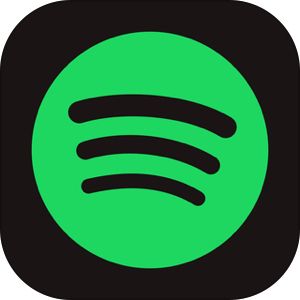
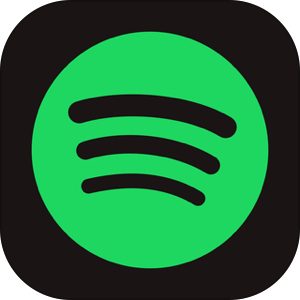

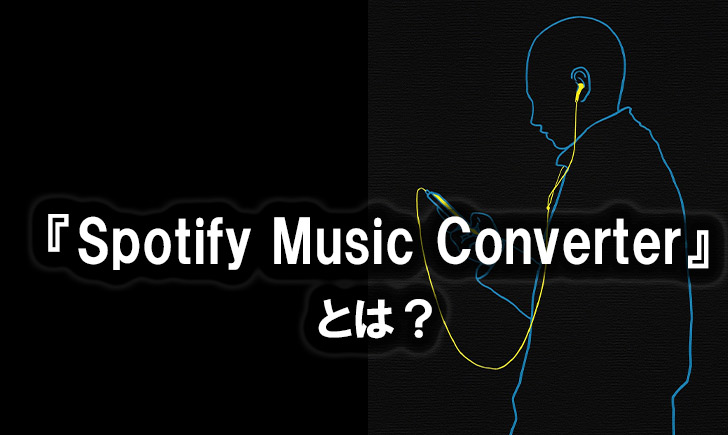




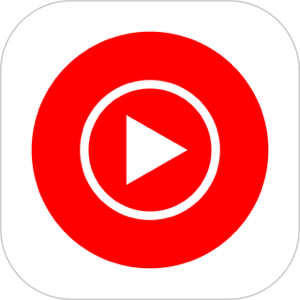

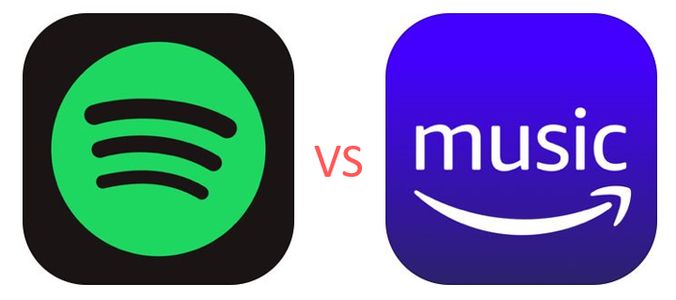

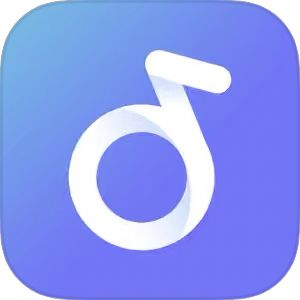
▼こちらのように初回は3ヶ月無料で利用できるSpotifyですが、
利用開始時にお支払い情報を登録するため、たしかに3ヶ月間は無料利用が可能ですが、特段の解約手続きをしないと、3ヶ月後には自動的に月額の課金が請求されることになります。
登録時に無料期間のみ利用したい、と思っている方は上記の方法にて期間内に登録を解除しておくようにしましょう。